Conecte/controle computadores pela rede com o KontrolPack

Controle computadores em sua rede com facilidade usando o KontrolPack. Conecte e gerencie computadores com diferentes sistemas operacionais sem esforço.
Se você já jogou Minetest no Linux sozinho e está se perguntando como hospedar um servidor multijogador, ficará feliz em saber que os desenvolvedores do jogo tornaram incrivelmente fácil iniciar seu próprio servidor de jogos Minetest.
Neste guia, veremos como configurar um servidor de jogo Minetest. Abordaremos a configuração de um servidor rápido dentro do jogo, bem como a configuração de um servidor dedicado de longo prazo. Vamos começar!
Nota: você deve ter o videogame Minetest instalado em seu PC Linux antes de tentar seguir este guia. Para obter ajuda na instalação da versão mais recente do Minetest no Linux, clique neste link .
De longe, a maneira mais fácil e direta de hospedar um servidor de jogo Minetest é aproveitando o recurso de hospedagem de servidor embutido dentro do próprio jogo. A razão? Nenhuma magia de linha de comando está envolvida, apenas preencha algumas coisas e você poderá se divertir no Minetest com alguns amigos.
Para configurar seu próprio servidor Minetest dentro da IU do jogo, siga as instruções passo a passo abaixo.
Etapa 1: Inicie o videogame Minetest em seu PC Linux. Para fazer isso, abra o menu do seu aplicativo, procure a seção “Jogos” e clique em Minetest. Ou pressione Alt + F2 para abrir o iniciador rápido na área de trabalho e digite o comando de inicialização abaixo.
minetest
Etapa 2: Com o videogame Minetest aberto na área de trabalho do Linux, localize a guia “Iniciar Jogo” e clique nela com o mouse. Esta guia mostrará a área de hospedagem do servidor.
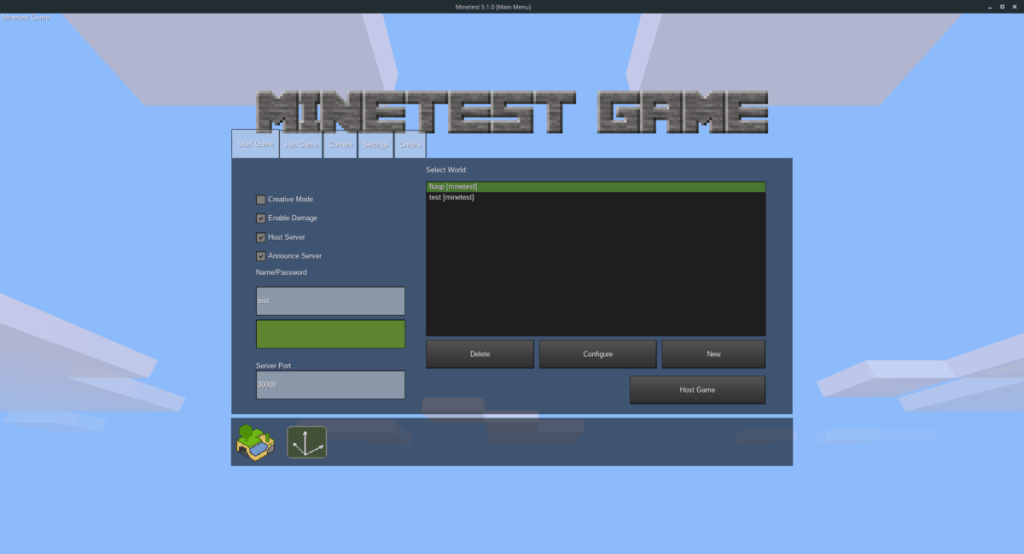
Etapa 3: na guia “Iniciar jogo”, você verá quatro caixas de seleção. Essas caixas são "Modo criativo", "Ativar dano", "Servidor host" e "Servidor de anúncio".
Marque a caixa “Modo criativo” se quiser tornar seu servidor hospedado um jogo criativo em vez de de sobrevivência.
Passo 4: Depois de decidir se o seu servidor será executado no modo “Criativo”, localize a caixa “Habilitar Dano” e marque se deseja que o dano seja permitido em seu servidor Minetest.
Etapa 5: Encontre a caixa de seleção “Host Server” abaixo de “Enable Damage” e clique nela com o mouse.
Etapa 6: Clique na caixa “Anunciar Servidor” abaixo de “Servidor Host”. Selecionar isso anunciará à sua rede que você tem um servidor Minetest instalado e funcionando e que qualquer pessoa pode entrar nele.
Etapa 7: Uma vez que todas as quatro caixas de seleção forem tratadas, localize a caixa de texto “Nome / Senha” e clique na caixa diretamente sob “Nome / Senha” com o mouse.
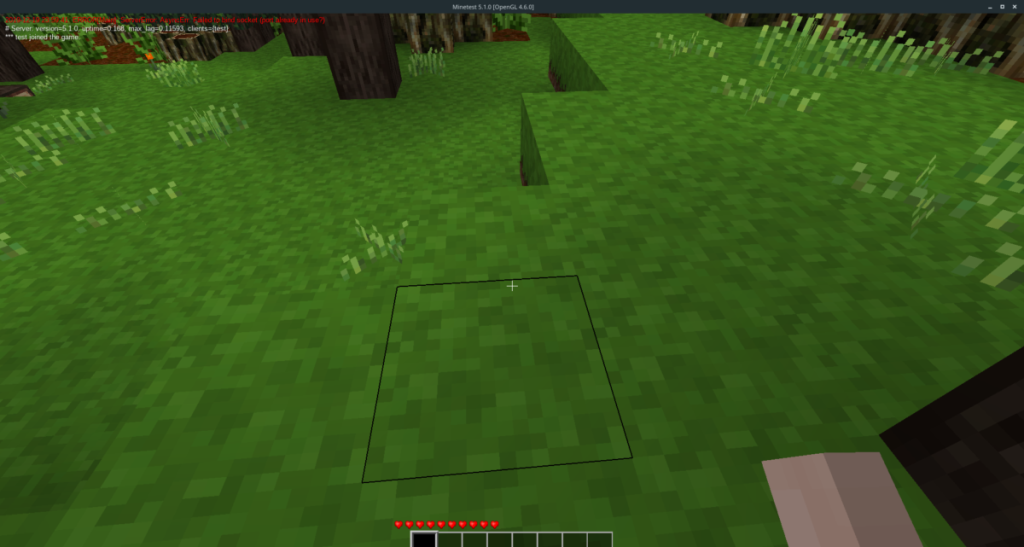
Digite o nome do seu servidor Minetest. Seja criativo! Seus amigos precisarão encontrá-lo!
Passo 8: Clique na segunda caixa de texto abaixo da primeira e escreva uma senha para o seu servidor Minetest, se preferir que a sessão do jogo permaneça privada. Certifique-se de fornecer esta senha para amigos que pretendem entrar no seu jogo!
Etapa 9: Encontre o botão “Novo” e crie um novo mundo para o Minetest usar como servidor. Ou selecione um dos mundos existentes em seu sistema.
Quando o nome e a senha do servidor Minetest (se você optar por usar uma senha) forem preenchidos e o mundo for selecionado, não há mais nada a fazer na configuração. Clique no botão “Host Game” para iniciar seu novo servidor de jogo!
Hospedar um servidor Minetest diretamente através do jogo é excelente se você estiver interessado apenas em jogar um pouco. No entanto, se você deseja hospedar o Minetest de longo prazo no Linux, isso não é bom o suficiente. É por isso que é excelente que o Minetest tenha uma opção de servidor dedicado. Siga as instruções passo a passo abaixo para fazer o seu funcionar.
Passo 1: Para hospedar um servidor dedicado no Minetest, você deve instalar o pacote “minetest-server”. Abra uma janela de terminal e siga as instruções da linha de comando que correspondem à sua distribuição.
Ubuntu
sudo apt install minetest-server
Debian
sudo apt-get install minetest-server
Arch Linux
sudo pacman -S minetest-server
Fedora
sudo dnf install minetest-server
OpenSUSE
sudo zypper install minetest-server
Etapa 2: Seguindo as instruções de instalação do Minetest-server, execute o comando minetest –worldlist both. Este comando exibirá todos os mundos do Minetest em seu sistema, bem como os nomes dos mundos.
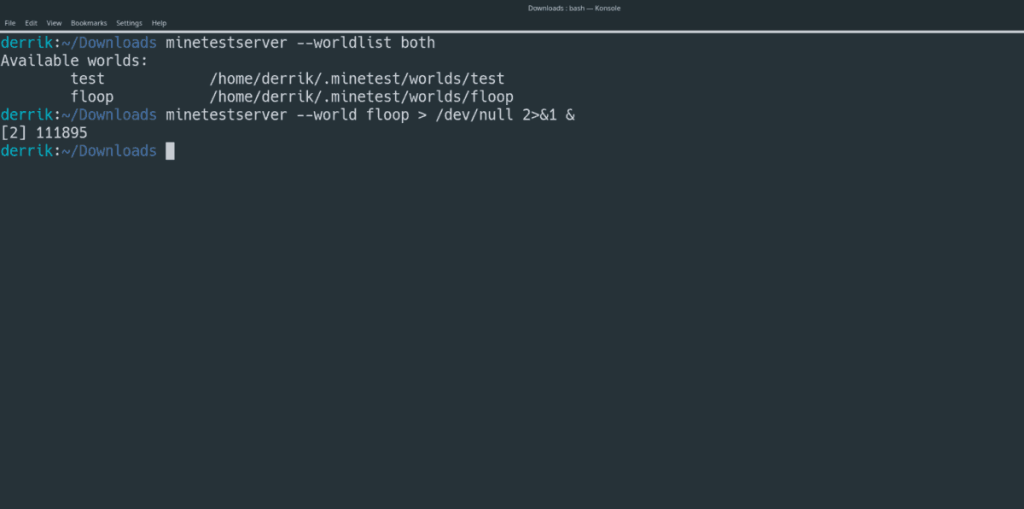
minetest --worldlist ambos
Etapa 3: Use o comando minetestserver –world seguido do nome do seu mundo Minetest para iniciar o servidor.
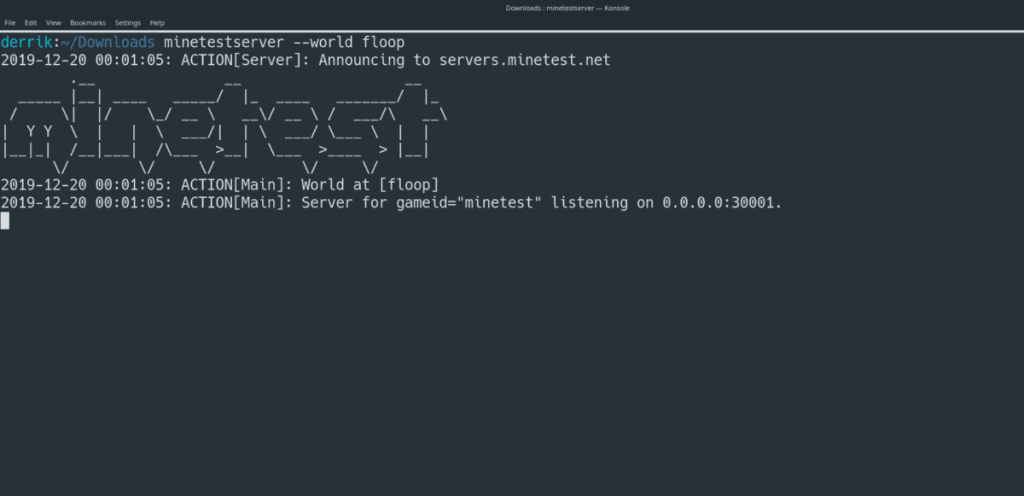
minetestserver --world myminetestworld
Alternativamente, se você quiser enviar o servidor Minetest para o segundo plano, execute-o com > / dev / null 2> & 1 & .
minetestserver --world myminetestworld> / dev / null 2> & 1 &
Você pode trazer o servidor em execução em segundo plano de volta para o primeiro plano com:
empregos
Encontre o número listado nas tarefas ao lado de minetestserver e execute o comando fg . Por exemplo, se o servidor estiver sendo executado em segundo plano como trabalho 1, o comando será:
fg 1
Controle computadores em sua rede com facilidade usando o KontrolPack. Conecte e gerencie computadores com diferentes sistemas operacionais sem esforço.
Você quer executar algumas tarefas repetidas automaticamente? Em vez de ter que clicar em um botão várias vezes manualmente, não seria melhor se um aplicativo
O iDownloade é uma ferramenta multiplataforma que permite ao usuário baixar conteúdo sem DRM do serviço iPlayer da BBC. Ele pode baixar vídeos no formato .mov
Temos abordado os recursos do Outlook 2010 em muitos detalhes, mas como ele não será lançado antes de junho de 2010, é hora de dar uma olhada no Thunderbird 3.
De vez em quando, todo mundo precisa de uma pausa. Se você está procurando um jogo interessante, experimente o Flight Gear. É um jogo multiplataforma de código aberto e gratuito.
O MP3 Diags é a ferramenta definitiva para corrigir problemas na sua coleção de áudio musical. Ele pode marcar corretamente seus arquivos MP3, adicionar capas de álbuns ausentes e corrigir VBR.
Assim como o Google Wave, o Google Voice gerou um burburinho em todo o mundo. O Google pretende mudar a forma como nos comunicamos e, como está se tornando
Existem muitas ferramentas que permitem aos usuários do Flickr baixar suas fotos em alta qualidade, mas existe alguma maneira de baixar os Favoritos do Flickr? Recentemente, viemos
O que é Sampling? Segundo a Wikipédia, “É o ato de pegar uma parte, ou amostra, de uma gravação sonora e reutilizá-la como um instrumento ou
O Google Sites é um serviço do Google que permite ao usuário hospedar um site no servidor do Google. Mas há um problema: não há uma opção integrada para fazer backup.



![Baixe o FlightGear Flight Simulator gratuitamente [Divirta-se] Baixe o FlightGear Flight Simulator gratuitamente [Divirta-se]](https://tips.webtech360.com/resources8/r252/image-7634-0829093738400.jpg)




